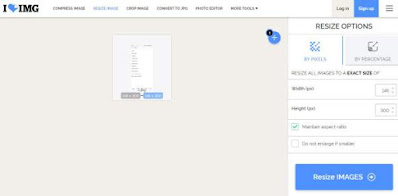4 Website Untuk Mengubah Gambar Menjadi HD
Umumnya jika kita memiliki gambar dengan resolusi yang rendah dan kita perbesar yang terjadi adalah gambar tersebut malah jadi rusak karena kita hanya menaikkan dimensi foto saja.
Namun jangan khawatir, banyak cara mengedit foto yang dapat kamu gunakan untuk membuat
gambar menjadi HD
dan tidak hanya menaikkan dimensi gambar saja. Memperbesar dan mengecilkan ukuran foto merupakan suatu hal yang triky. Salah satu cara yang dapat kita
lakukan adalah dengan menggunakan web online. Dengan web tersebut kita tidak
perlu menggunakan aplikasi atau bahkan melakukan editing telebih dahulu.
Situs- situs tersebut bisa membuat gambar menjadi HD dan tidak rusak ataupun
buram, apalagi kita dapat menaikkan resolusi 2x lipat bahkan lebih
Daftar Isi
Berikut merupakan 4 web yang dapat kalian pakai untuk membuat gambar menjadi HD tanpa aplikasi.
1. Memakai Web Waifu2x Untuk Mengubah Gambar Menjadi HD
Web yang dibuat oleh developer asal Jepang ini bisa menolong kalian membuat
gambar menjadi HD. Dengan Web Waifu2x kita dapat mengurangi noise pada gambar
atau foto sehingga gambar jadi tampak lebih jelas. Selain itu Web Waifu2xjuga
dapat memperbesar resolusi gambar hingga dua kali lipat. Setelah dilakukan
percobaan hasilnya cukup memuaskan. Gambar tampak lebih jelas dan ukuran jadi
jauh lebih besar tergantung bagaimana kamu mengaturnya.
Untuk menggunakan Web Waifu2x, berikut ulasannya:
- Buka web Waifu2x terlebih dulu dengan mengetikkan http://waifu2x.udp.jp/
- Pada bagian Image Choosing kita dapat memasukkan URL foto jika foto yang mau kalian buat HD berada di internet ataupun online. Kita juga bisa memilih gambar yang ada pada PC/ Smartphone kita dengan mengeklik tombol Choose File.
- Pada bagian Style kamu dapat isi Artwork untuk gambar tidak nyata seperti lukisa ataupun memilih Photo untuk gambar nyata seperti foto pemandangan. Setelah itu pada bagian Noise Reduction seleksi High dan Upscaling seleksi 2x.
- Setelah itu centang pada bagian "Im not a robot".
- Setelah itu klik Convert, tab baru akan terbuka dan berisikan gambar yang telah diconvert. Untuk dapat menyimpannya, klik kanan dan pilih “Save Image As”. Kamu juga dapat memilih tombol download secara langsung. File gambar hasil convert akan terunduh secara otomatis tanpa terbukanya gambar di tab baru
2. Memakai Imageoptimizer. net
Web ini bisa jadi lebih tepatnya mengoptimasi foto, tetapi kalian dapat mencobanya sebagai alternatif lain dari 2 web yang sudah kita bahas tadinya. Kalian dapat membuat foto yang beresolusi relatif kecil tetapi tidak rusak.
Berikut langkah langkahnya:
- Buka web http://imageoptimizer.net/Pages/Home.aspx di browser smartphone ataupun laptop kamu terlebih dulu.
- Pada bagian Optimize Now klik Choose File untuk mengunggah foto yang akan kamu jadikan kualitas tinggi atau HD.
- Setelah itu pada Optimization bagian Quality seleksi salah satu. Kamu dapat mengaturnya dari Minimal size file sampai Best Quality. Kamu juga bisa mengatur maksimal resolusi yang akan dihasilkan. Atur max width dan max height sesuai yang kamu inginkan. Semakin besar kamu mengisi angkanya semakin besar pula gambar yang bisa dihasilkan.
- Jika telah klik tombol Optimize Now!. Tunggu sampai halaman mereload tampilan dan memberitahukan kalau foto berakhir dioptimasi. Klik Unduh to your computer untuk mengunduh file foto yang sudah kita ganti resolusinya.
3. Memakai Resizeimage.net
Resizeimage.net ialah web yang komplit untuk mengubah gambar maupun foto. Di
Resizeimage.net kamu dapat memotong, merotasi, mengubah ukuran, menghapus
background, dan masih banyak lagi.
Resizeimage.net juga dapat membantumu mengoptimasi gambarmu menjadi gambar yang memiliki kualitas lebih baik dari sebelumnya.
Berikut langkah langkahnya:
- Buka web https://resizeimage.net/ pada browser smartphone maupun laptop kamu.
- Setelah itu klik Upload an image untuk mengunggah foto yang akan kita perbaiki kualitasnya.
- Scroll ke dasar sampai hingga ke Optimize your image, seleksi salah satu dari 3 opsi yang terdapat dapat Best image quality, Wajar compression, ataupun Progressive compression. Berikutnya ganti Image quality jadi 100%( optimal).
- Selanjtnya klik Resize Image, setelah itu untuk mengunduh klik Unduh Image.
4. Memakai Iloveimg.com Untuk Mengubah Gambar Menjadi HD
Walaupun mempunyai tampilan yang sangat jauh berbeda dengan Waifu2x, tetapi
web ini mempunyai fitur yang hampir sama. Disini kamu bisa mengatur berapa
resolusi gambar yang kamu inginkan. Kamu dapat mengaturnya berdasar pixel
ataupun presentase.
Berikut langkah- langkah untuk menggunakan iloveimg.com:
- Buka web https://www.iloveimg.com/. Setelah itu dari banyak opsi fitur yang terdapat, kemudian pilih Resize Image.
- Klik Select image untuk memilah foto di media penyimpanan ataupun galeri.
- 3. Setelah itu pada bagian Resize Options di tab By Pixels kamu dapat mengatur panjang dan lebar gambar sesuai yang kamu inginkan. Atau kamu juga bisa memilih tab Percentage unutk dapat membesarkan gambar sesuai presentase dengan gambar asli. Isi data sesuai yang kamu inginkan
- 4. Selanjutnya klik Resize Images. Hingga proses akan berlangsung dan otomatis mengunduh hasilnya.
Demikianlah 4 Website Untuk Mengubah Gambar Menjadi HD tanpa aplikasi dan
dapat kalian akses dari smartphone maupun PC kalian.
5. Update! Memakai letsenhance.io
Simak langkah-langkahnya dibawah ini:
- Buka website letsenhance
- Kamu perlu mendaftar dulu untuk dapat menggunakan fitur dari letsenhance, jadi masukkan email dan password pada kolom yag disediakan
- Buka email yang dikirimkan oleh letsenhance, dan lakukan konfirmasi pada akunmu
- Masukkan foto yang kamu inginkan dengan cara drag & drop ataupun dengan mengeklik kolom yang disediakan kemudian pilih file.
- Setelah itu kamu dapat mengatur ukuran, dan upscale type yang kamu inginkan. kamu juga bisa mengatur Light AI, Tone Enhance, dan Color Enhance bila perlu.
- Klik tombol 'Start Processing' dan tunggu selama beberapa saat
- Jika gambarmu telah siap, gambarmu akan tersedia di bagian processed image. Setelah itu kamu dapat mendownload gambar yang telah diproses.
Dari kelima website diatas manakah yang paling bagus menurutmu? Sampaikan pendapatmu di kolom komentar ya!